Krizių valdymo svetainės šablonas yra informacijos svetainė, skirta padėti jūsų organizacijai palaikyti ryšį ir išlaikyti produktyvumą krizės atveju. Bendrinkite paskutines naujienas ir naujinimus, sujunkite žiūrovus su lyderystės komandomis, paryškinkite svarbią informaciją ir suteikite lengvą prieigą prie išteklių.
Šiame straipsnyje sužinosite, kaip naudoti elementus, esančius "SharePoint" krizių valdymo svetainės šablone, ir kaip galite tinkinti svetainę pagal savo organizacijos poreikius ir tikslus.
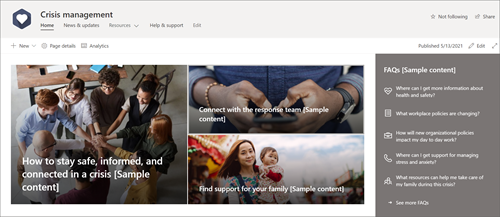
Svetainės funkcijos
-
Tinkinamą svetainę, kurioje yra iš anksto užpildytų vaizdų, puslapio dalių ir turinio, kad paskatintumėte svetainės rengykles tinkinti, kad ji atitiktų jūsų organizacijos poreikius.
-
Iš anksto užpildytus puslapius, kad būtų lengviau tvarkyti informaciją ir išteklius.
-
Paruoštos naudoti puslapio dalys, kurios padeda žiūrovams gauti informaciją, palaikyti ryšį su pagrindiniais kontaktais ir rasti išteklių, kurie padėtų jiems įveikti krizę.
Pastabos:
-
Kai kurios funkcijos organizacijose, kurios pasirinko tikslinio leidimo programą, įvedamos palaipsniui. Tai reiškia, kad ši funkcija dar gali būti nerodoma arba ji gali atrodyti kitaip, nei aprašyta žinyno straipsniuose.
-
Kai taikote šabloną esamai svetainei, jūsų turinys nebus automatiškai sulietas su naujuoju šablonu. Vietoj to esamas turinys bus saugomas kaip pasikartojantis puslapis svetainės turinyje.
Pirmiausia vykdykite nurodymus, kaip įtraukti šabloną į naują arba esamą svetainę.
Pastaba: Turite turėti svetainės savininko teises, kad galėtumėte įtraukti šį šabloną į savo svetainę.
Susipažinkite su iš anksto įvestu svetainės turiniu, puslapio dalimis ir puslapiais ir nuspręskite, kokie svetainės tinkinimai bus būtini, kad atitiktų jūsų organizacijos prekės ženklą, balsą ir bendrą verslo tikslą.
-
Iš anksto užpildyti puslapiai:
-
Pagrindinis puslapis – pateikia nukreipimo vietą, kurioje žiūrovai gali peržiūrėti paskutines naujienas, įvykius, dažnai užduodamus klausimus ir dažnai prašomus išteklius.
-
Naujienos & naujinimai – Šiame puslapyje galite bendrinti paskutines naujienas ir naujinimus, susijusius su krize ir organizacija.
-
Išteklių- Sekcijoje Mokymo & ištekliai iš anksto įvesti trys puslapiai: darbovietei, asmeniniam sveikatingumui ir šeimos nariams.
-
Žinynas & palaikymas – Rodomi atsakymai į dažnai užduodamus klausimus ir svarbiausius kontaktus.
-
-
Dokumentus- Dokumentų biblioteka suteikia lengvą prieigą prie išteklių, strategijos naujinimų ir kitos pagrindinės informacijos.
-
Puslapių- Saugo svetainės puslapius ir puslapio šablono turinį.
Įtraukę krizių valdymo svetainės šabloną, metas jį tinkinti ir padaryti savu.
Pastaba: Norėdami redaguoti "SharePoint" svetainę, turite būti svetainės savininkas arba svetainės narys.
|
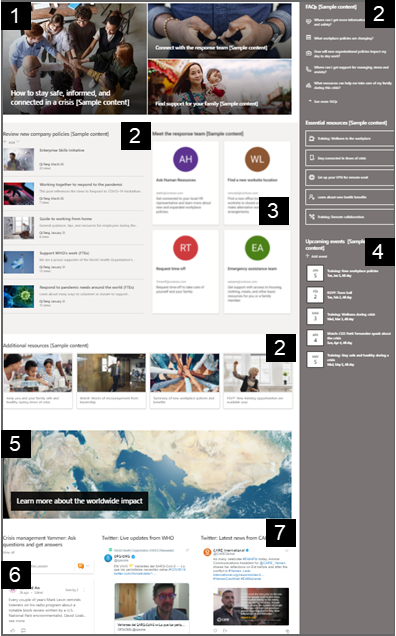 |
Tinkinkite savo svetainės išvaizdą, svetainės naršymą, puslapio dalis ir turinį, kad jis atitiktų jūsų žiūrovų ir organizacijos poreikius. Pradėkite redaguoti svetainę redagavimo režimu svetainės viršuje dešinėje pasirinkdami Redaguoti . Kai dirbate, įrašyti kaip juodraštį arba iš naujo publikuoti keitimus, kad keitimai būtų matomi žiūrovams.
1. Naudokite puslapio dalies "Hero" puslapio dalį, kad parodytumėte naujienas ir pranešimus
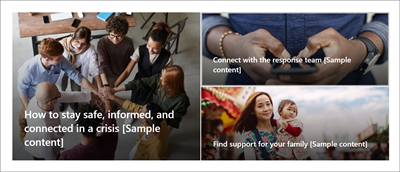
-
Pirmiausia pasirinkite puslapio dalį "Hero" ir pasirinkite Redaguoti

-
Tada pasirinkite sluoksnio ir plytelių parinktis, kurios geriausiai atitinka jūsų organizacijos poreikius.
Sužinokite daugiau apie puslapio dalies "Hero" redagavimą.
2. Sparčiųjų saitų puslapio dalies naudojimas norint greitai pasiekti išteklius
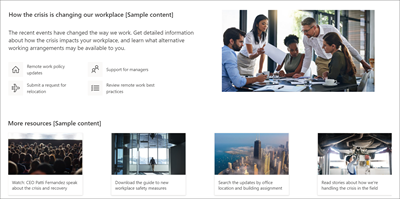
-
Eikite į sparčiųjų saitų puslapio dalį ir pasirinkite saitą, tada – Redaguoti

-
Jei reikia, redaguokite saitą, pavadinimą, piktogramą ir aprašą.
-
Norėdami įtraukti saitą, pasirinkite + Įtraukti saitų.
Peržiūrėkite įvairių tipų maketus ir redagavimo parinktis sparčiųjų saitų puslapio dalyje.
3. Naudokite puslapio dalį žmonės, kad būtų rodomi pagrindiniai kontaktai

-
Pirmiausia pasirinkite žmonės puslapio dalį ir pasirinkite Redaguoti

-
Pakeiskite maketą į Kompaktiškas arba Aprašomasis.
-
Tada įtraukite vardus arba el. pašto adresus įvesdami tekstą teksto lauke
Sužinokite daugiau apie žmonės puslapio dalį.
4. Naudokite įvykių puslapio dalį būsimiems įvykiams rodyti
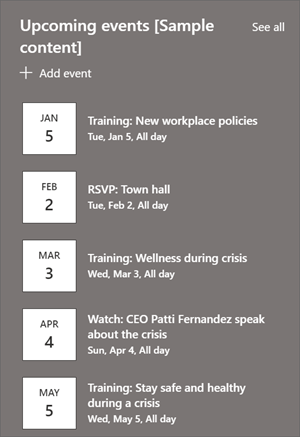
-
Redaguokite

-
Norėdami įtraukti arba redaguoti įvykius įvykio puslapio dalyje, eikite į įvykio puslapio dalį ir pasirinkite + Įtraukti įvykį.
Sužinokite daugiau apie įvykių puslapio dalies naudojimą ir redagavimą.
5. Naudokite puslapio dalį Naujienos, kad būtų rodomi nauji pranešimai
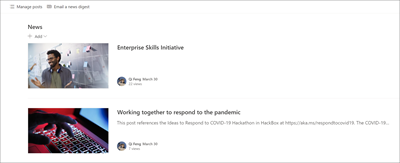
-
Pirmiausia pasirinkite puslapio dalį Naujienos ir pasirinkite Redaguoti

-
Tada pasirinkite News šaltinį ir pasirinkite Ši svetainė, kad įsitikintumėte, jog su krize susijęs turinys rodomas puslapio dalyje.
-
Pasirinkite maketą, peržiūros parinktis ir filtrą , kuris geriausiai parodo organizacijos komandos narius.
-
Sekcijoje Tvarkyti nustatykite tvarką, kuria turi būti rodomos naujienos.
Sužinokite daugiau apie puslapio dalies Naujienos naudojimą.
6. Naudokite "Yammer" pokalbių puslapio dalį, kad sujungtumėte žmones tarpusavyje
Pastabos:
-
"Yammer" pokalbių puslapio dalis bus rodoma tik jei jūsų organizacija turi "Yammer" licenciją.
-
"Yammer" pokalbių puslapio dalis naudoja pradinį domeno vardą (pvz., contoso.onmicrosoft.com) ir negali būti naudojama, kai "SharePoint" svetainė naudoja vanity domeno vardą.
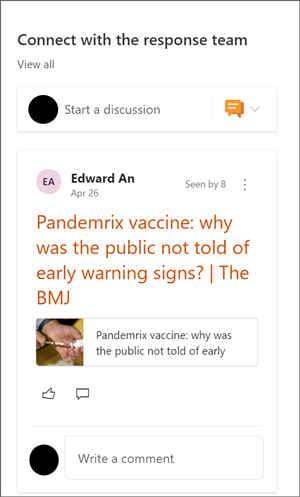
-
Pasirinkite Redaguoti

-
Pasirinkite pokalbio šaltinį ir rodomų pokalbių skaičių.
Sužinokite daugiau apie "Yammer" pokalbių puslapio dalį.
7. Naudokite "Twitter" puslapio dalį, kad tiesiogiai matytumėte krizės naujienas
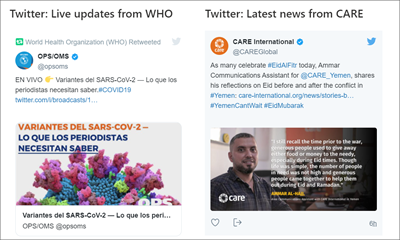
-
"Twitter" puslapio dalyje pasirinkite Redaguoti

-
Pasirinkite "Twitter" vartotojo vardą, prasidedantį @, arba saitą, prasidedantį https:// su vartotojo paskyra, "Twitter" įrašu arba rinkiniu. Tada pasirinkite maksimalų rodomų "Twitter" žinučių skaičių.
Sužinokite daugiau apie "Twitter" puslapio dalį.
Tinkinti šiuos svetainės puslapius:
Naujienos & naujinimai – tinkinkite šį puslapį redaguodami puslapio dalį Naujienos. Norėdami padidinti savo svetainės efektyvumą, čia pasirinkite kitą naujienų šaltinį, nei tai padarėte puslapio dalyje Naujienos pagrindiniame puslapyje, kuriame vis dar bus rodomos aktualios naujienos apie krizės valdymą.
Ištekliai – šioje svetainės dalyje yra trys iš anksto užpildyti puslapiai: darbovietei, asmeniniam sveikatingumui ir šeimos nariams. Tinkinkite šiuos puslapius redaguodami sparčiųjų saitų puslapio dalį.
Žinynas ir palaikymas – tinkinkite šį puslapį redaguodami teksto puslapio dalį.
Išvaizdos ir svetainės naršymo tinkinimas
Prieš bendrindami svetainę su kitais, užmeskite svetainėje baigiamuosius veiksmus, kad vartotojai galėtų rasti svetainę, lengvai naršyti saitus ir puslapius bei greitai pasiekti svetainės turinį.
-
Redaguokite dokumentų bibliotekas atnaujindami aplankų pavadinimusir nusiųsdami išteklius.
-
Redaguoti ir tinkinti svetainės naršymą.
-
Pakeiskite svetainės išvaizdą tinkindami temą, logotipą, antraštės maketus ir svetainės išvaizdą.
-
Įtraukite arba pašalinkite puslapius į šią svetainę arba svetainės naršymą , kad tilptų esamas turinys.
-
Pasirinkite susieti šią svetainę su koncentratoriaus svetaine organizacijoje arba, jei reikia, įtraukti šią svetainę į esamą koncentratoriaus svetainės naršymą .
Bendrinkite svetainę su kitais, kai tinkinate svetainę, peržiūrite jos tikslumą ir publikavote galutinį juodraštį.
-
Dešiniajame kampe pasirinkite Bendrinti svetainę.
-
Gaukite pagalbos tvarkydami savo svetainę įtraukdami svetainių savininkus ir narius, kurie turės teisę redaguoti svetainės turinį.
-
Srityje Svetainės bendrinimas įveskite vardus žmonių, su kuriais norite bendrinti svetainę. Galite pasirinkti Visi (išskyrus išorinius vartotojus), jei norite, kad visi organizacijos nariai turėtų prieigą prie svetainės. Numatytasis teisių rinkinys yra tik skaityti.
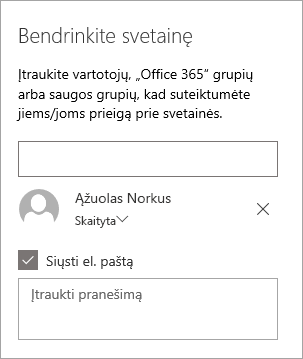
-
Įveskite pasirinktinį pranešimą, kurį norite siųsti su pranešimu el. paštu, kuris bus išsiųstas, kai svetainė bus bendrinama, arba išvalykite žymės langelį Siųsti el. laišką, jei nenorite siųsti el. laiško.
-
Pasirinkite Bendrinti.
Sukūrus ir paleidus svetainę, kitas svarbus etapas yra svetainės turinio išlaikymas. Įsitikinkite, kad turite planą, kaip atnaujinti turinį ir puslapio dalis.
Geriausia svetainės priežiūros praktika:
-
Svetainės priežiūros planas – nustatykite svetainės turinio peržiūros tvarkaraštį tiek kartų, kiek reikia, kad užtikrintumėte, kad turinys vis dar tikslus ir aktualus.
-
Reguliariai skelbkite naujienas – išplatinkite naujausius pranešimus, informaciją ir būseną visoje organizacijoje. Sužinokite, kaip įtraukti naujienų įrašą komandos svetainėje arba informacijos svetainėje ir parodyti kitiems, kurie paskelbs pranešimus, kaip jie gali naudoti "SharePoint" naujienas.
-
Patikrinkite saitus ir puslapio dalis – atnaujinkite saitus ir puslapio dalis, kad užtikrintumėte, kad išnaudotumėte visą savo svetainės vertę.
-
Naudokite analizę norėdami pagerinti įsitraukimą – peržiūrėkite svetainės naudojimą naudodami įtaisytąją naudojimo duomenų ataskaitą, kad gautumėte informacijos apie populiarų turinį, apsilankymus svetainėje ir kt.
-
Periodiškai peržiūrėkite savo svetainės parametrus – sukūrę svetainę programoje "SharePoint", galite keisti svetainės parametrus, svetainės informaciją ir teises .
Daugiau tinkinimo išteklių
Sužinokite daugiau apie "SharePoint" svetainių planavimą, kūrimą ir priežiūrą .










